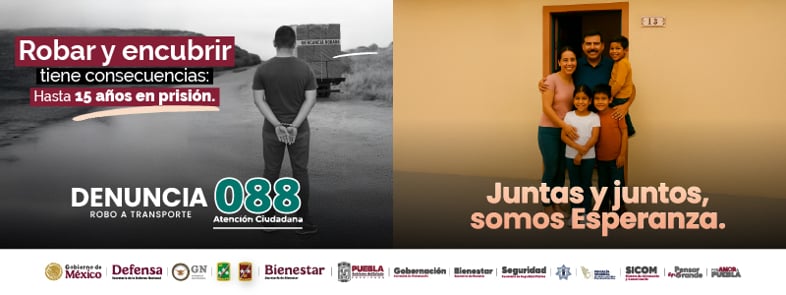En la era digital, grabar o capturar la pantalla de un dispositivo se ha vuelto esencial para crear tutoriales, mostrar errores, grabar partidas de videojuegos o compartir presentaciones. Afortunadamente, tanto en PC, como en teléfonos Android e iPhone, existen formas sencillas y efectivas de hacerlo, sin necesidad de aplicaciones externas.
Cómo grabar la pantalla en una PC con Windows
Si usas una computadora con Windows, puedes grabar la pantalla fácilmente con la herramienta Xbox Game Bar. Sigue estos pasos:
- Abre la aplicación o juego que deseas grabar.
- Presiona Windows + G para abrir Xbox Game Bar.
- Si se solicita, marca la opción “Sí, esto es un juego”.
- Inicia la grabación con Win + Alt + R o clic en el botón de grabación.
- Detén la grabación repitiendo Win + Alt + R o pulsando la barra roja.
- El video se guardará automáticamente en Videos > Capturas, en formato MP4.
? Consejo: Activa el micrófono desde el menú Capturar si deseas grabar también tu voz.
Para usuarios de tabletas con teclado o suscriptores de Microsoft 365, también está disponible Microsoft Stream, otra opción práctica para grabaciones.
Cómo grabar la pantalla en teléfonos Android
Los dispositivos con Android 11 o superior ya incluyen una herramienta nativa para grabar la pantalla. No necesitas instalar apps adicionales.
Pasos para grabar pantalla en Android:
- Desliza hacia abajo para abrir el menú de accesos rápidos.
- Toca la opción “Grabación de pantalla”.
- Confirma si deseas grabar.
- Selecciona si quieres incluir el sonido del micrófono.
- Pulsa Iniciar.
- Para finalizar, presiona Detener desde la barra de notificaciones.
? El video se almacenará en la carpeta Videos o Grabaciones de pantalla, dependiendo del fabricante.
? Nota: En marcas como Samsung, Xiaomi o Motorola, el acceso a esta función puede variar ligeramente.
Cómo grabar la pantalla en iPhone o iPad
En dispositivos iOS, la función de grabar pantalla también está incorporada de forma predeterminada:
- Ve a Ajustes > Centro de control > Personalizar controles. Agrega “Grabación de pantalla”.
- Abre el Centro de control deslizando desde la esquina superior derecha (iPhone sin botón Home) o desde abajo (con botón Home).
- Presiona el botón de grabación (círculo blanco dentro de uno gris).
- Se mostrará una cuenta regresiva de 3 segundos.
- Para detener la grabación, toca la barra roja en la parte superior y elige Detener.
? El video se guarda automáticamente en la app Fotos, donde podrás editarlo o compartirlo.
Cómo capturar una imagen fija en tu PC (screenshot)
Si solo necesitas una imagen estática de tu pantalla, Windows ofrece varias combinaciones útiles:
- PrtScn: captura toda la pantalla y la guarda en el portapapeles.
- Alt + PrtScn: captura solo la ventana activa.
- Win + PrtScn: guarda una captura completa en Imágenes > Capturas de pantalla.
- Win + Shift + S: abre la herramienta de recorte para capturar una región específica.
- Win + Alt + PrtScn: captura la ventana activa y la guarda directamente en Videos > Capturas.
? Estas opciones son ideales para documentar errores, crear tutoriales o compartir información visual de forma rápida.
Ya sea que utilices una PC, un dispositivo Android o un iPhone, ahora sabes cómo grabar o capturar pantalla fácilmente, con herramientas nativas, sin complicaciones ni aplicaciones externas. Aprovecha estas funciones para hacer más eficientes tus tareas digitales.
Más noticias
- La verdad incómoda: nadie puede obligarte al intercambio del trabajo
- ¿Por qué tu refri suena más fuerte en la noche? La verdad que nadie te dijo
- La verdad detrás de la depresión navideña que nadie quiere hablar
- Diciembre prende alertas: suben emergencias cardíacas y el peso en México
- El dolor de cuello que arruina tu día: por qué aparece y cómo frenarlo ya